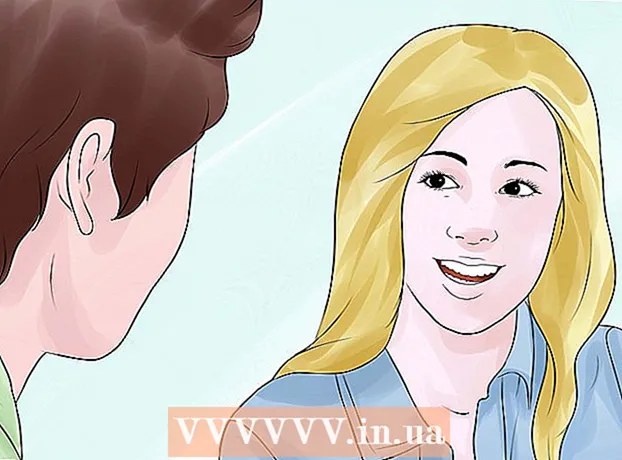Autor:
Laura McKinney
Fecha De Creación:
5 Abril 2021
Fecha De Actualización:
1 Mes De Julio 2024

Contenido
Este wikiHow te enseñará cómo habilitar y usar la función "Deshacer envío" del correo de Outlook. Podrás recuperar un correo electrónico en un tiempo limitado después de hacer clic en el botón "Enviar". ). Nota: la función "Deshacer envío" no está disponible en la aplicación móvil de Outlook.
Pasos
Parte 1 de 2: habilitar "Deshacer envío"
Abierto Sitio web de Outlook. Su bandeja de entrada aparecerá si ha iniciado sesión en Outlook.
- Si no ha iniciado sesión, haga clic en Registrarse, ingrese su dirección de correo electrónico (o número de teléfono) y contraseña, y haga clic en Registrarse.

Haga clic en el botón de la imagen ⚙️ en la esquina superior derecha de la página de Outlook.
Hacer clic Opciones (Opción). La opción está en la parte inferior del menú desplegable debajo del ícono de ajustes de configuración.

Hacer clic Deshacer el envío en la parte superior izquierda de la ventana de Outlook. La opción está debajo del encabezado "Procesamiento automático" que es una subcarpeta de la pestaña "Correo".
Haga clic en el botón de círculo junto al texto "Déjame cancelar. Me enviaron mensajes para:"(Déjame cancelar el mensaje que envié :). La opción está debajo del encabezado "Deshacer envío" en el medio de la página.

Haga clic en el límite de tiempo. El valor predeterminado es "10 segundos" o "10 segundos", pero puede elegir uno de los siguientes:- 5 segundos (5 segundos)
- 10 segundos (10 segundos)
- 15 segundos (15 segundos)
- 30 segundos (30 segundos)
Haga clic en un límite de tiempo. Su elección determinará la cantidad de tiempo que puede recuperar el correo electrónico después de presionar el botón "Enviar".
Hacer clic Salvar (Guardar) en la parte superior de la página. La función "Deshacer enviados" se habilitará y se aplicará a todos los correos electrónicos futuros. anuncio
Parte 2 de 2: recuperar correo electrónico
Hacer clic ← Opciones justo encima del menú de opciones en el lado izquierdo de la página. Volverá a la bandeja de entrada.
Hacer clic Nuevo (+ Nuevo). Esta opción está encima del encabezado "Bandeja de entrada" cerca de la parte superior de la interfaz de Outlook. Se abrirá una nueva plantilla de correo electrónico en el lado derecho de la página.
Ingrese información para el correo electrónico. De cualquier manera, recordará este correo electrónico después de enviarlo, por lo que no importa lo que ingrese aquí; sin embargo, debe agregar la siguiente información al campo correspondiente:
- Nombre de contacto
- Tema
- contenido del correo
Hacer clic Enviar en la esquina inferior derecha de la ventana del correo electrónico. Su correo electrónico se enviará a su destinatario.
Hacer clic Deshacer (Deshacer). Las opciones aparecerán en la esquina superior derecha de la bandeja de entrada. Esto detendrá el envío y abrirá el correo electrónico en una nueva ventana. Aquí puede editar el correo electrónico o hacer clic en Descarte (Cancelar) en la parte inferior de la ventana del correo electrónico para cancelar el mensaje. anuncio
Advertencia
- Una vez finalizado el tiempo de "Deshacer envío", no podrá recuperar el correo electrónico.